Cómo integrar WordPress con Instagram: ¡4 métodos amigables para principiantes!
Publicado: 2020-08-11¿Tiene una página de Instagram popular y desea conectar a sus seguidores de Instagram con su sitio web? ¿Qué tal crear una página de Instagram dedicada a su marca e integrarla con su sitio web para una mejor comercialización? ¡Has venido al lugar correcto! En esta guía, le mostraremos cómo integrar WordPress con Instagram para que pueda aumentar la participación de los usuarios y aprovechar al máximo sus esfuerzos en las redes sociales.
¿Por qué conectar WordPress con Instagram?
Instagram es uno de los sitios web/aplicaciones más populares que existen. La plataforma de redes sociales tiene más de mil millones de usuarios activos. Casi todo el mundo en estos días parece tan acostumbrado a la plataforma y posee una o más cuentas en ella. Además, Instagram potencia enormemente el marketing en las redes sociales y la cultura de los influencers. Por lo tanto, si tiene un negocio en línea, debe invertir en sus páginas de redes sociales para mejorar el tráfico y la generación de clientes potenciales.
Considere la cantidad de formas en que puede aprovechar un feed de Instagram en su sitio web. Por un lado, puede asegurarse de que sus usuarios disfruten de su contenido de Instagram y está listo para obtener más seguidores de esa manera. Además de eso, en esta era interconectada, brindar a sus visitantes otro medio para comunicarse con usted e interactuar con su contenido puede ayudar a que su negocio crezca.
Además, configurar medios efectivos para incrustar más medios en su sitio web sin afectar realmente el almacenamiento de su sitio web o la velocidad de carga de su sitio web también es un gran beneficio. Incrustar su feed de Instagram crea más formas de dirigirse a un mayor número de audiencias al mismo tiempo que permite medios flexibles para publicar y publicar contenido que no necesariamente tiene que ver con su sitio web o blog.
Y lo mejor es que integrar WordPress con Instagram es muy fácil. Con la flexibilidad que ofrecen estas plataformas, existen múltiples formas de conectar sus páginas de Instagram con el contenido de su sitio web. Es por eso que hoy le mostraremos cuatro métodos diferentes para integrar WordPress con sus páginas de Instagram .
Cómo integrar WordPress con Instagram: 4 Métodos
Hay varias opciones para conectar WordPress con Instagram:
- Con un complemento (Galería de fuentes sociales)
- Uso de widgets
- Con incrustaciones de Instagram
- Con IFTTT
Todos estos métodos ofrecen grandes soluciones y son muy fáciles de implementar. Echemos un vistazo a cada uno de ellos.
1) Incruste Instagram en WordPress usando un complemento de Feed de Instagram dedicado
La forma más fácil de integrar WordPress con Instagram es usar un complemento dedicado de la Galería de fuentes de Instagram . Estos complementos son extremadamente fáciles de configurar y le permiten mostrar su feed completo en su sitio con una amplia gama de opciones de personalización. De esta manera, puede mantener su sitio web sincronizado con su Instagram. Además de eso, algunos de estos complementos vienen con excelentes funciones, como almacenamiento en caché de imágenes, optimización móvil, caja de luz personalizable para ventanas emergentes de imágenes y más.
Hay varios complementos de Feed de Instagram que puede usar para conectar WordPress con Instagram. Si no está seguro de cuál elegir, puede consultar nuestra lista de los mejores complementos de feed de Instagram para WordPress. Para esta guía, usaremos el complemento Social Feed Gallery de QuadLayers. Si elige otra herramienta, ¡no se preocupe! La instalación y el uso de los complementos deben ser similares.
De todos modos, sigamos adelante con el proceso de demostración de la integración de WordPress con Instagram usando el complemento Social Feed Gallery.
Complemento de la galería de fuentes sociales
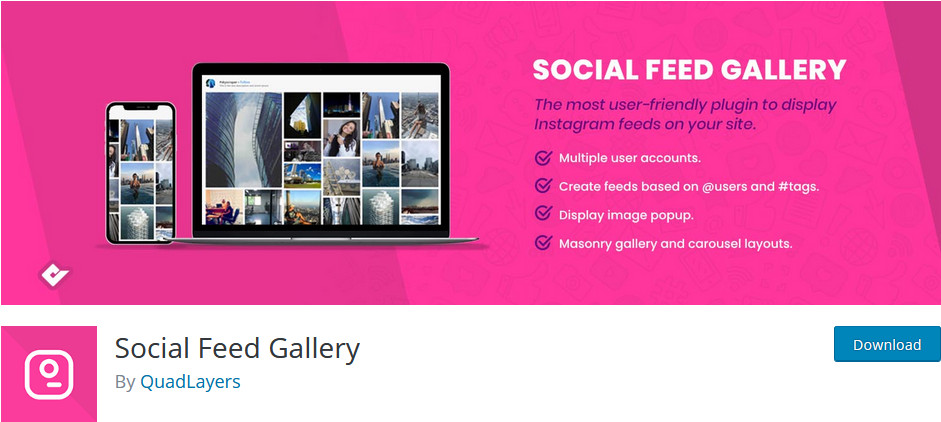
Lo primero que debe hacer es instalar el complemento Social Feed Gallery. Entonces, abra su Panel de administración de WordPress y haga clic en Complementos> Agregar nuevo . Luego, use la barra de búsqueda en la parte superior derecha para buscar Social Media Feed QuadLayers . Después de eso, presione el botón Instalar al lado del cuadro del complemento Social Media Feed. Una vez que el complemento esté instalado, haga clic en Activar y el complemento debería estar listo para funcionar.
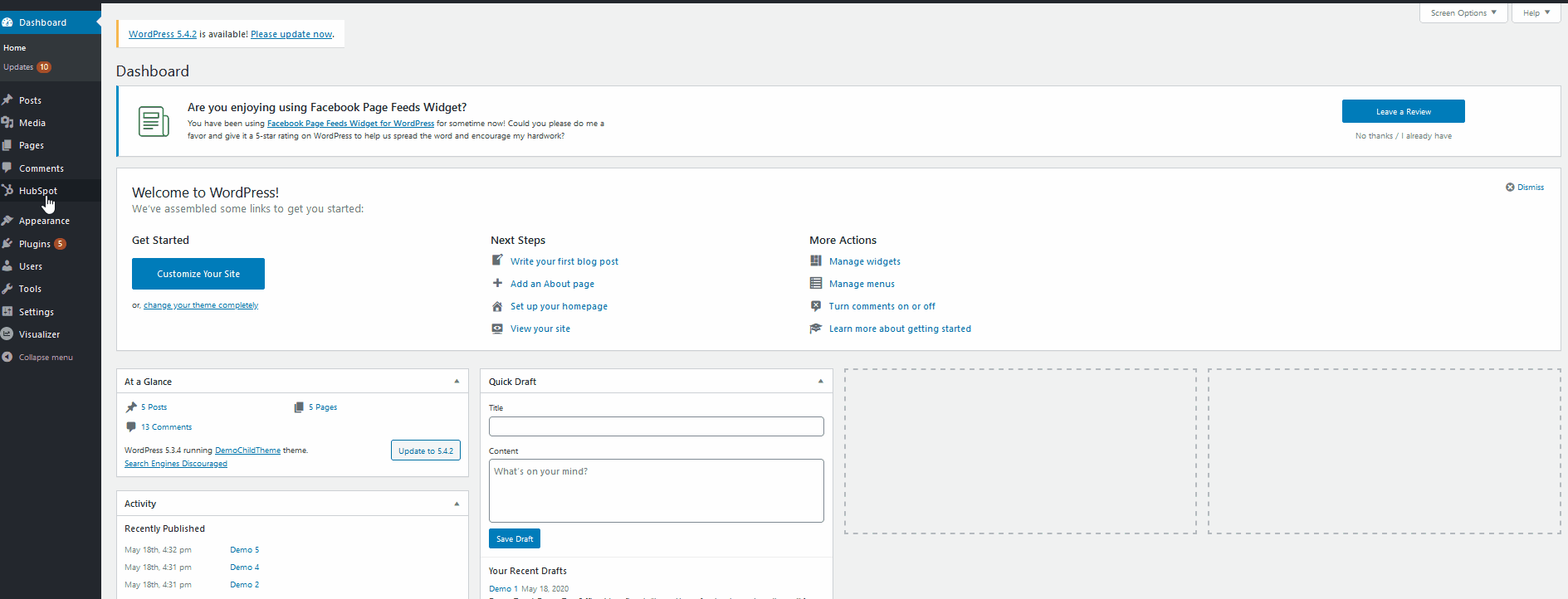
Para acceder a él, simplemente haga clic en la Galería de fuentes sociales en su Panel de administración de WordPress y verá el panel principal del complemento. Para usar el complemento, debe iniciar sesión en sus cuentas.
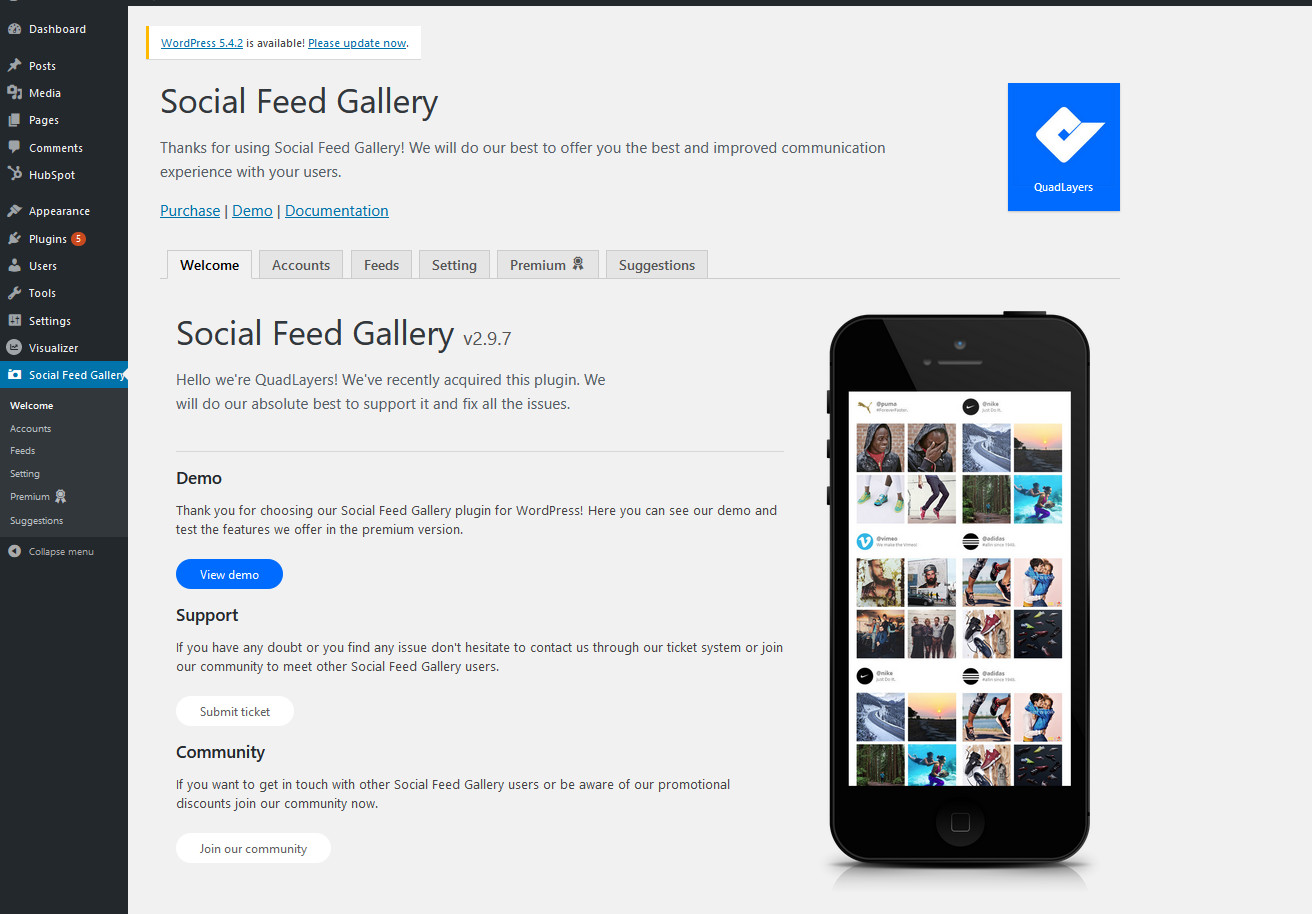
Haga clic en Galería de fuentes sociales > Cuentas y puede iniciar sesión en su cuenta personal o comercial de Instagram. Además, si no ha registrado una cuenta comercial, el complemento también lo vincula a una documentación clara para ayudarlo a crear su propia cuenta comercial de Instagram. Tenga en cuenta que si desea mostrar el feed de una etiqueta en su sitio web, necesitará una cuenta comercial. Puedes aprender más sobre esto aquí.
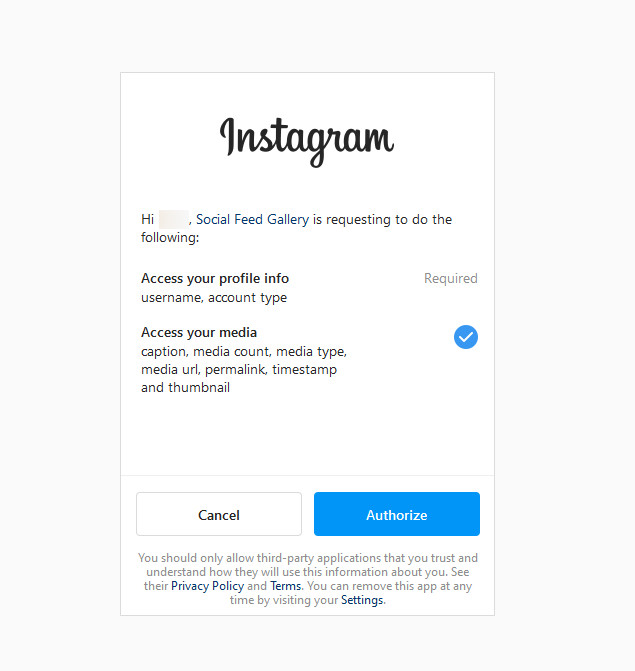
Por ahora, haremos el tutorial con una cuenta personal , pero el proceso para la cuenta comercial es casi idéntico. Haga clic en el botón Agregar cuenta personal y el complemento abrirá la página de inicio de sesión de Instagram. Inicie sesión y haga clic en Autorizar para otorgar a la aplicación los permisos necesarios. Una vez que haya hecho eso, el complemento se conectará a su cuenta.
Creando tu feed de Instagram personalizado
Ahora que su cuenta de Instagram está integrada con su sitio de WordPress, puede mostrar sus feeds. Sin embargo, antes de hacerlo, debe crear su feed personalizado. Así que adelante, haga clic en Galería de redes sociales > Feeds . Aquí puede ver la lista de fuentes y una fuente predeterminada que se agrega a su cuenta una vez que inicia sesión. Sigamos adelante y creemos una nueva fuente haciendo clic en el botón +Feed .
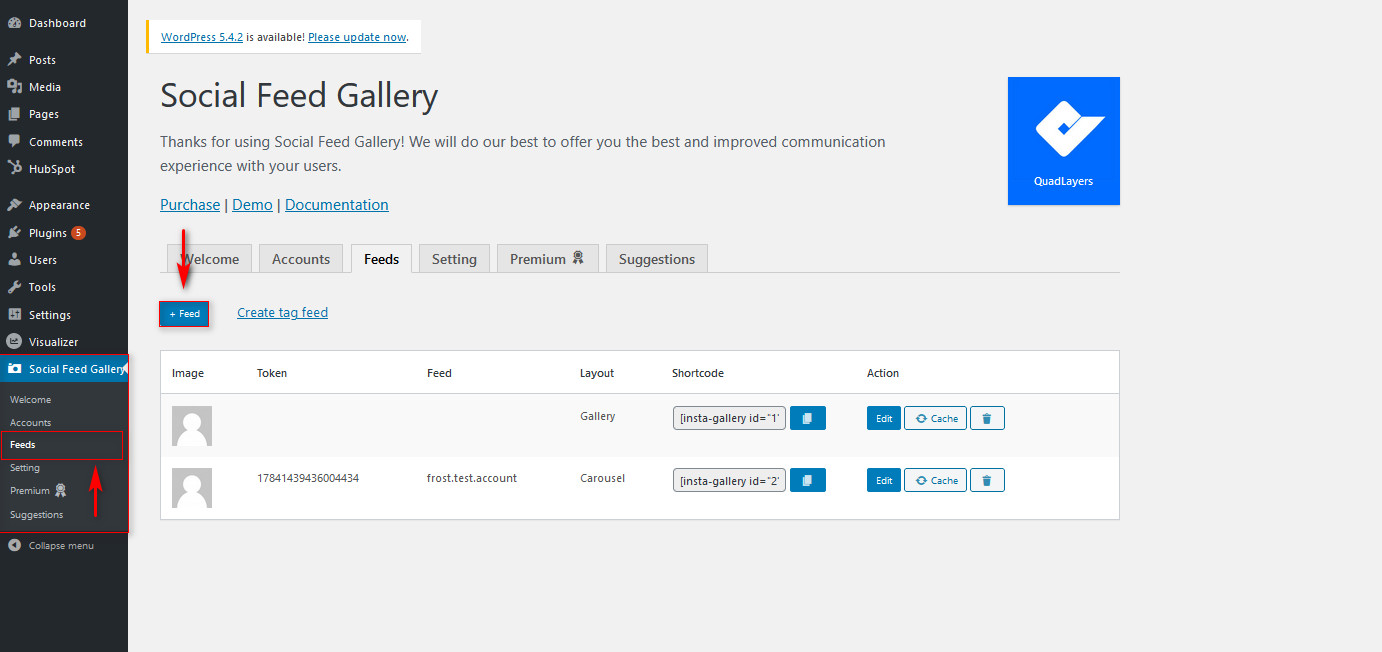
Después de hacer clic en el botón +Alimentar , puede cambiar una amplia variedad de detalles de su lista. Primero, elija qué cuenta desea usar y seleccione entre mostrar un feed de etiquetas o un feed de nombre de usuario. Como se mencionó anteriormente, necesita una cuenta comercial para mostrar un feed de etiquetas , así que téngalo en cuenta. A continuación, elija el estilo de visualización de Feed y estará listo para comenzar.
Al usar la lista de opciones al costado, puede personalizar su feed. Puede elegir una gran cantidad de opciones de alimentación, como cambiar el nombre y la descripción del perfil, personalizaciones del cuadro de alimentación, resoluciones de imagen, botones y mucho más. Puede explorar la gama completa de funciones y opciones que ofrece el complemento aquí.
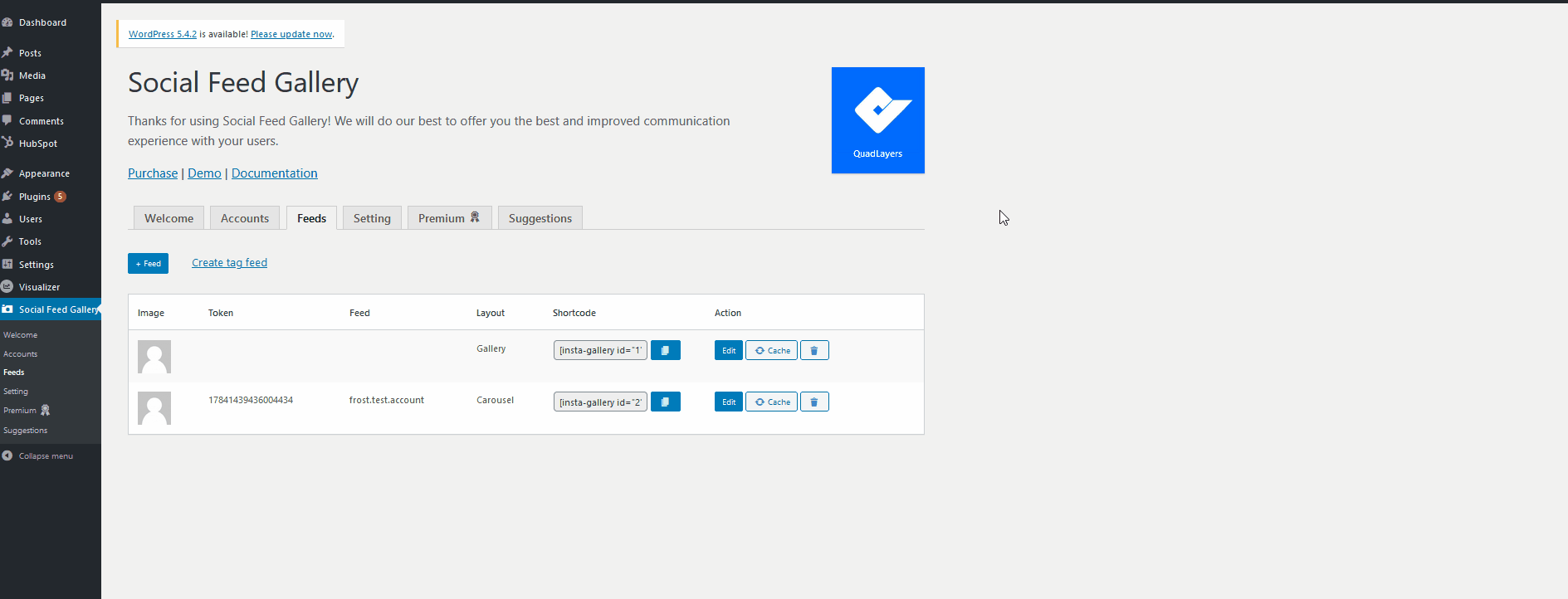
Una vez que haya terminado de personalizar y administrar su feed, puede comenzar a agregarlo al contenido de su sitio.
Muestre su feed de Instagram usando la galería de feeds sociales
La forma principal de mostrar su galería de fuentes sociales en su sitio web es usar el código abreviado que el complemento le proporciona en la lista de fuentes. Haga clic en el botón copiar código abreviado junto a su feed de Instagram creado a medida.
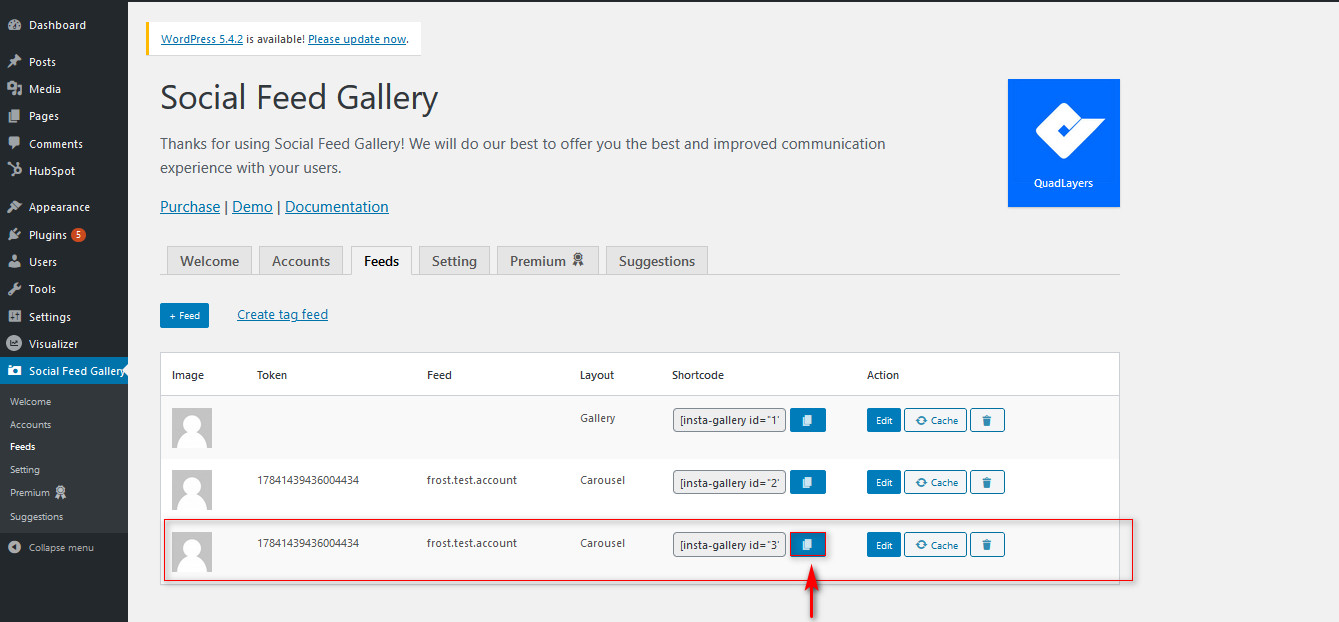
Ahora, abra las publicaciones/páginas en las que desea mostrar el feed y use el botón Agregar nuevo bloque para agregar un bloque de shortcode. Luego, pegue el código abreviado del feed que acaba de copiar en el bloque de código abreviado. Después de eso, guarde/publique la publicación y el feed debería aparecer en su sitio.
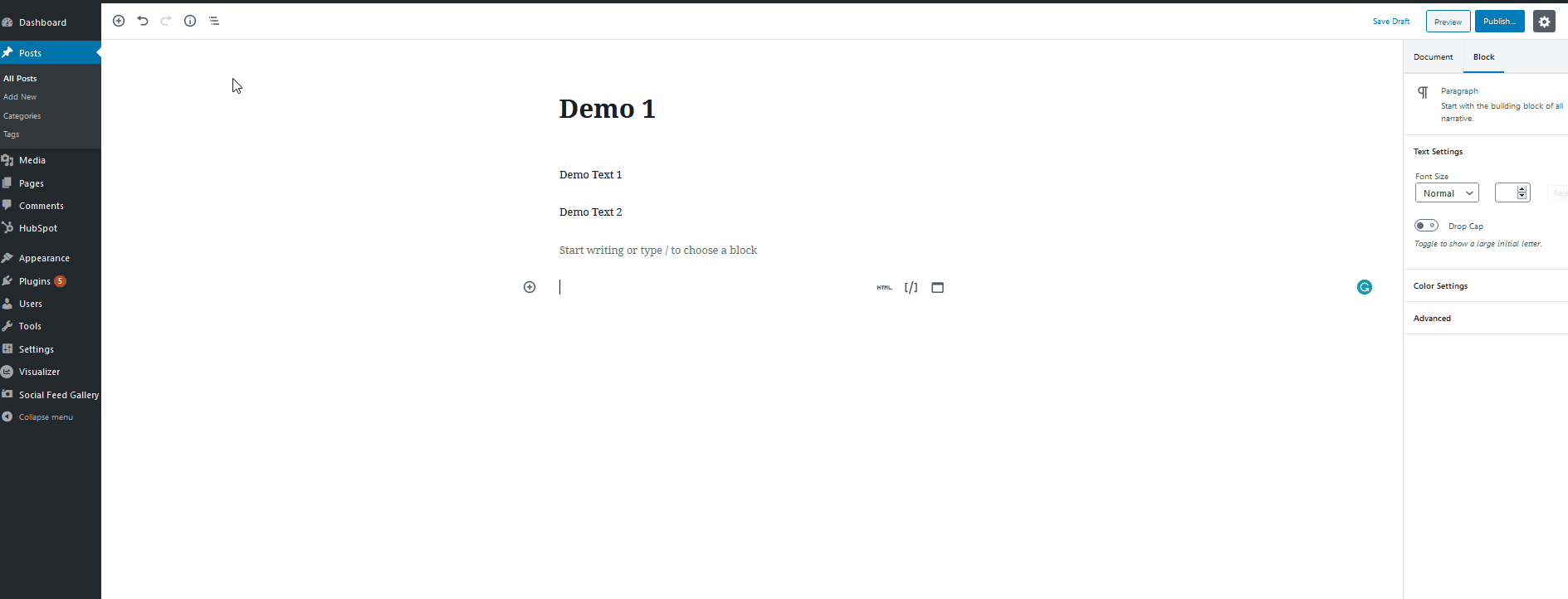
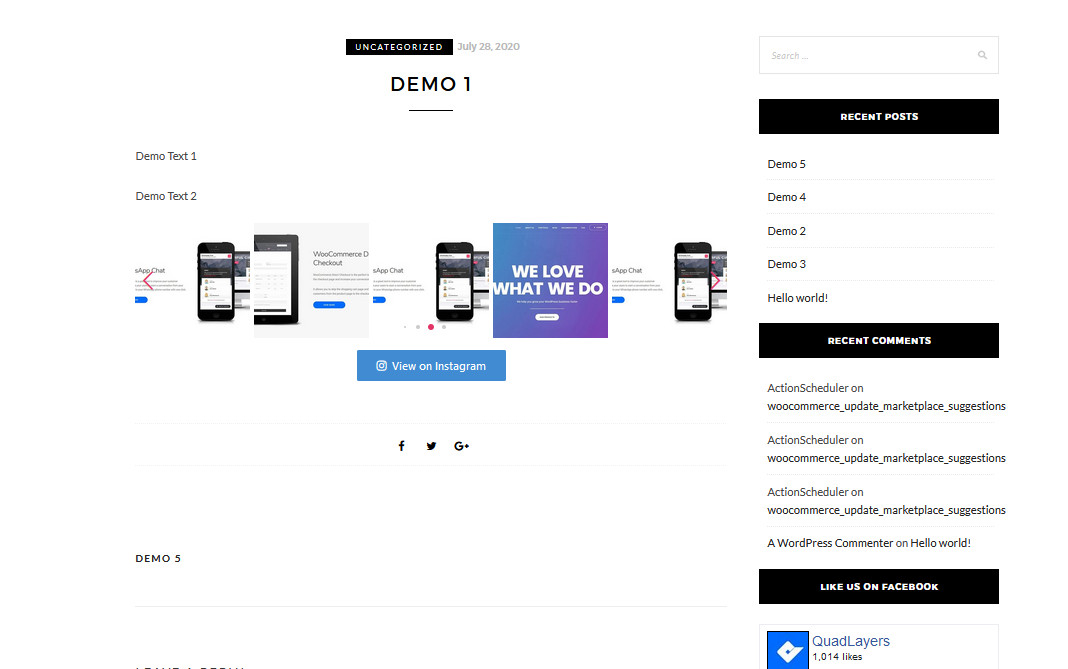
¡Eso es! Acaba de integrar su sitio de WordPress con Instagram utilizando el complemento Social Feed Gallery .
Esta herramienta tiene muchas funciones para personalizar el feed y le permite agregar cuentas de usuario ilimitadas. Para obtener más información sobre Social Feed Gallery, consulta la página del producto.
2) Agregue su feed de Instagram usando Widgets
Alternativamente, puede conectar Instagram a su sitio de WordPress con widgets. El complemento Social Feed Gallery también le permite mostrar su feed de Instagram usando un widget dedicado . Configurar el widget es extremadamente simple y puede hacerlo directamente en todas las ubicaciones de sus widgets. Todo lo que necesita hacer es configurar su feed y luego puede colocarlo en sus barras laterales o en cualquiera de sus otras ubicaciones de widgets.

Veamos cómo hacer esto paso a paso. Primero, abra su página de Widgets haciendo clic en Apariencia > Widgets en el tablero de WordPress. Luego, use la lista de widgets disponibles y busque el widget de la Galería de fuentes sociales. Haga clic en él, elija la ubicación de su widget y presione Agregar widget.
Luego, una vez que el widget aparezca en su ubicación de Widget, haga clic en él. Dale a tu widget un título apropiado y elige tu feed de Instagram usando la lista desplegable. Luego, presione Guardar y su widget aparecerá en su sitio web.
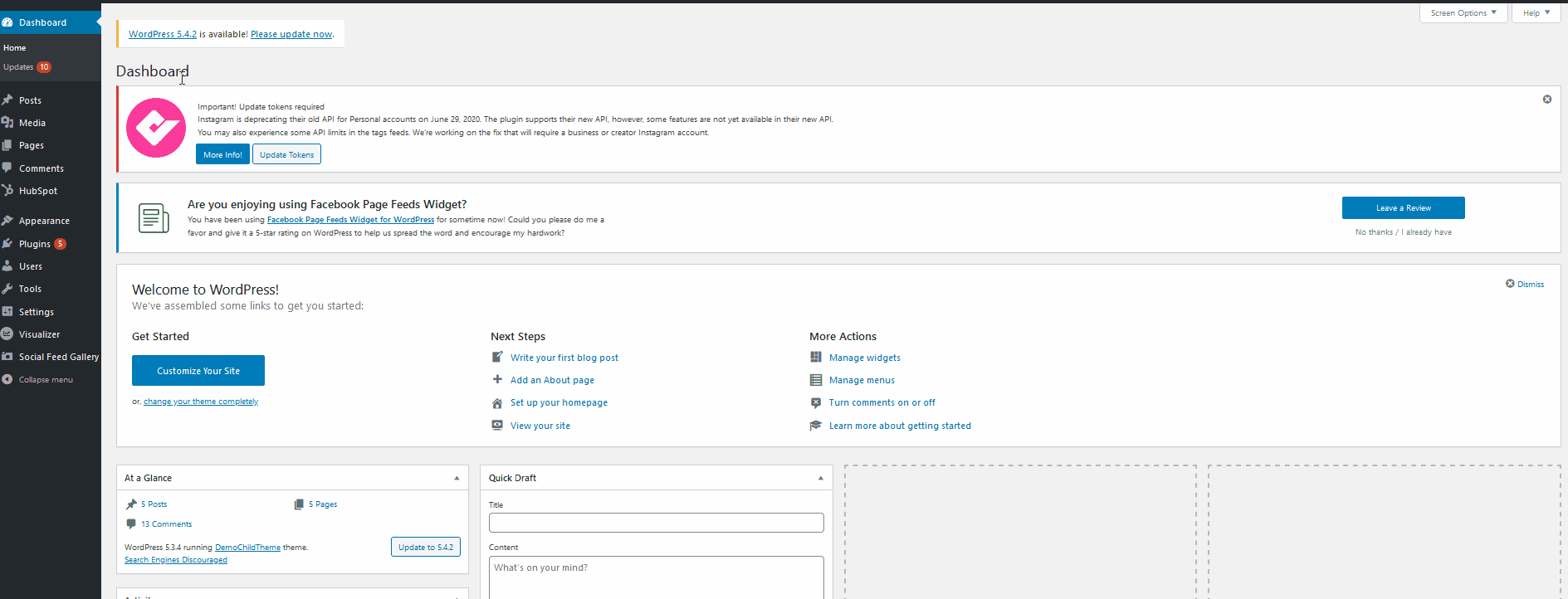
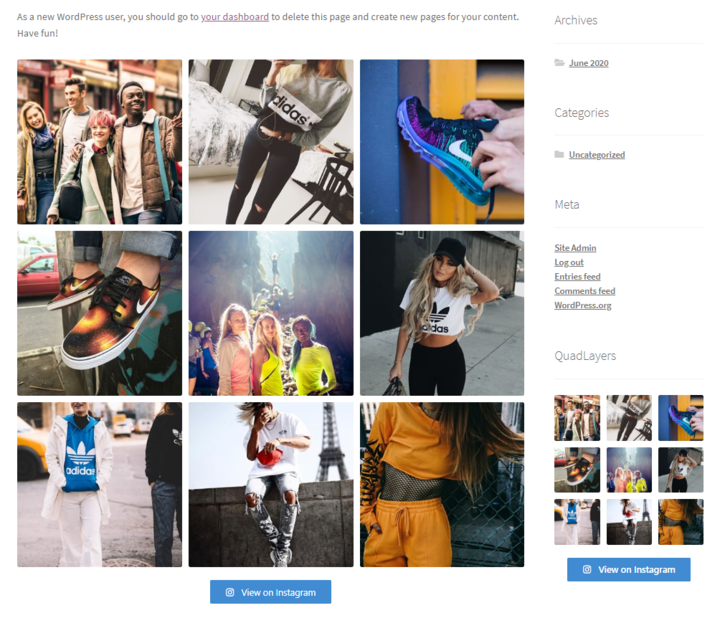
Para aquellos que desean mostrar fuentes en las ubicaciones de los widgets, la mejor opción es integrar WordPress con Instagram a través de widgets.
3) Integra WordPress con Instagram usando la opción Embed
Una forma mucho más sencilla de integrar WordPress con Instagram es mediante el uso de incrustaciones de Instagram. Puede usar cada foto/video como una inserción para su sitio web, y simplemente puede agregarla usando el bloque de inserción que proporciona WordPress. Este método es súper fácil y le permite agregar fácilmente publicaciones o páginas específicas de Instagram a su sitio web sin necesidad de complementos o herramientas adicionales.
Para conectar WordPress a Instagram, abra cualquier video o foto de Instagram y copie la URL de la barra de direcciones. También puede hacer clic en los puntos en la parte superior derecha y hacer clic en Copiar enlace para guardar el enlace de la publicación.
Otra opción es presionar los tres puntos al lado del nombre de usuario y hacer clic en Incrustar . Luego, verá el código para insertar y puede hacer clic en Copiar código para insertar para guardar el código en su portapapeles.
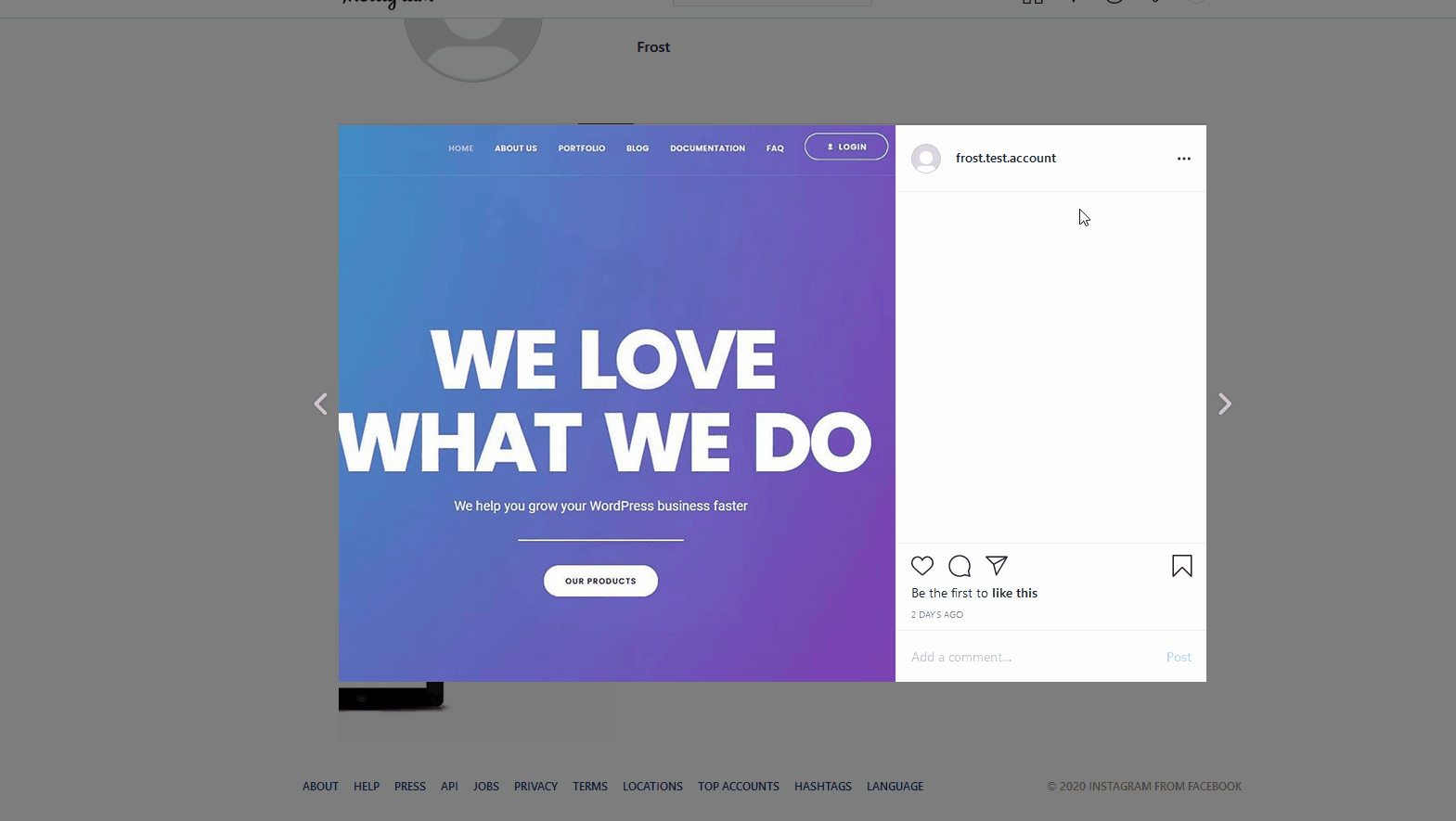
Ahora, abra la publicación o página donde desea mostrar la publicación de Instagram y presione el botón Agregar nuevo bloque . Busque el bloque de inserción de Instagram y pegue su código de inserción copiado en el campo del bloque de inserción de Instagram. Luego, haga clic en Incrustar, y ahora su publicación de Instagram debería estar incrustada en su sitio.
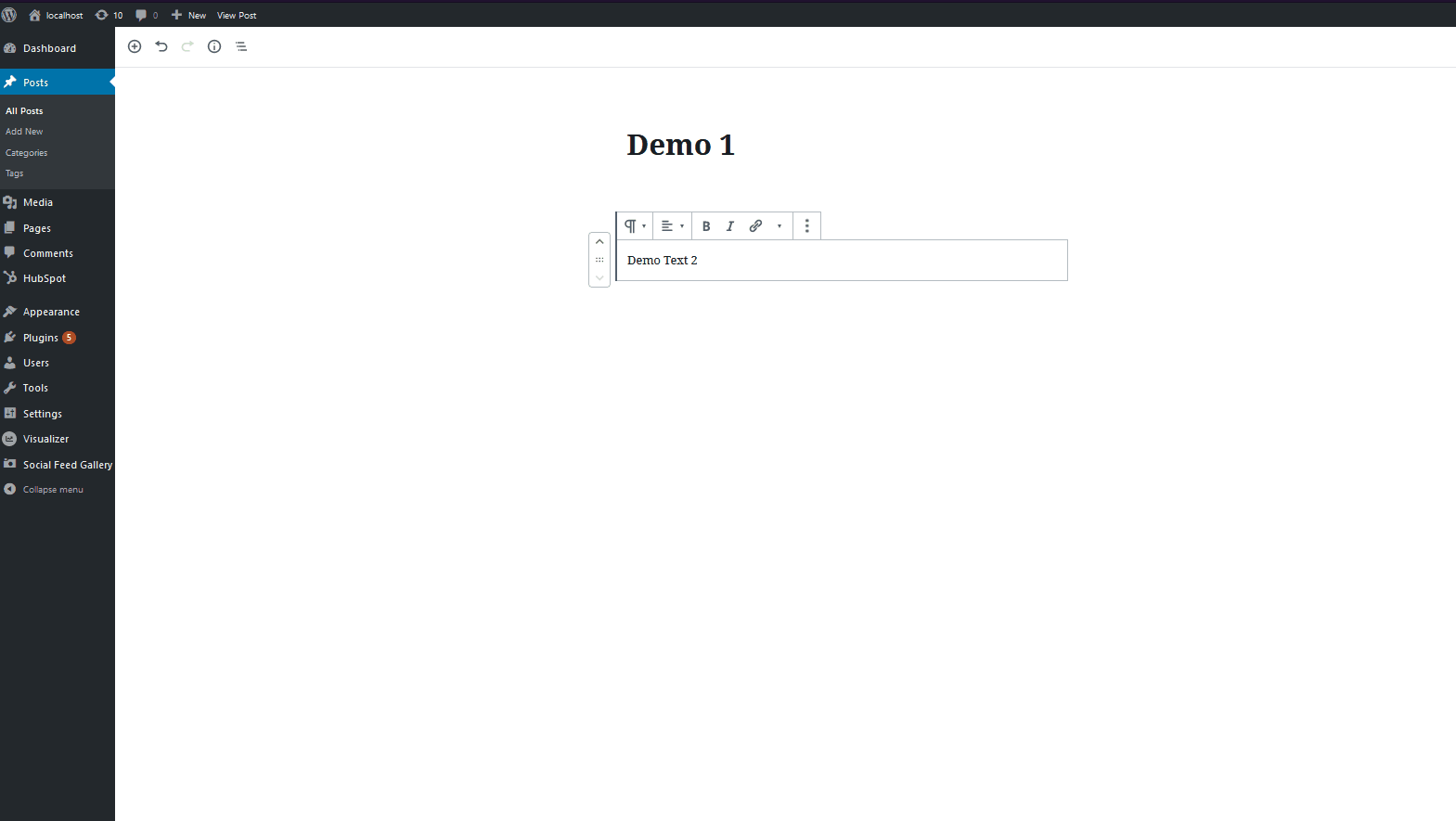
Si solo desea conectar WordPress con Instagram de una manera simple y no necesita ninguna personalización en el feed, esta es una excelente opción.
4) Integra WordPress con Instagram usando IFTTT
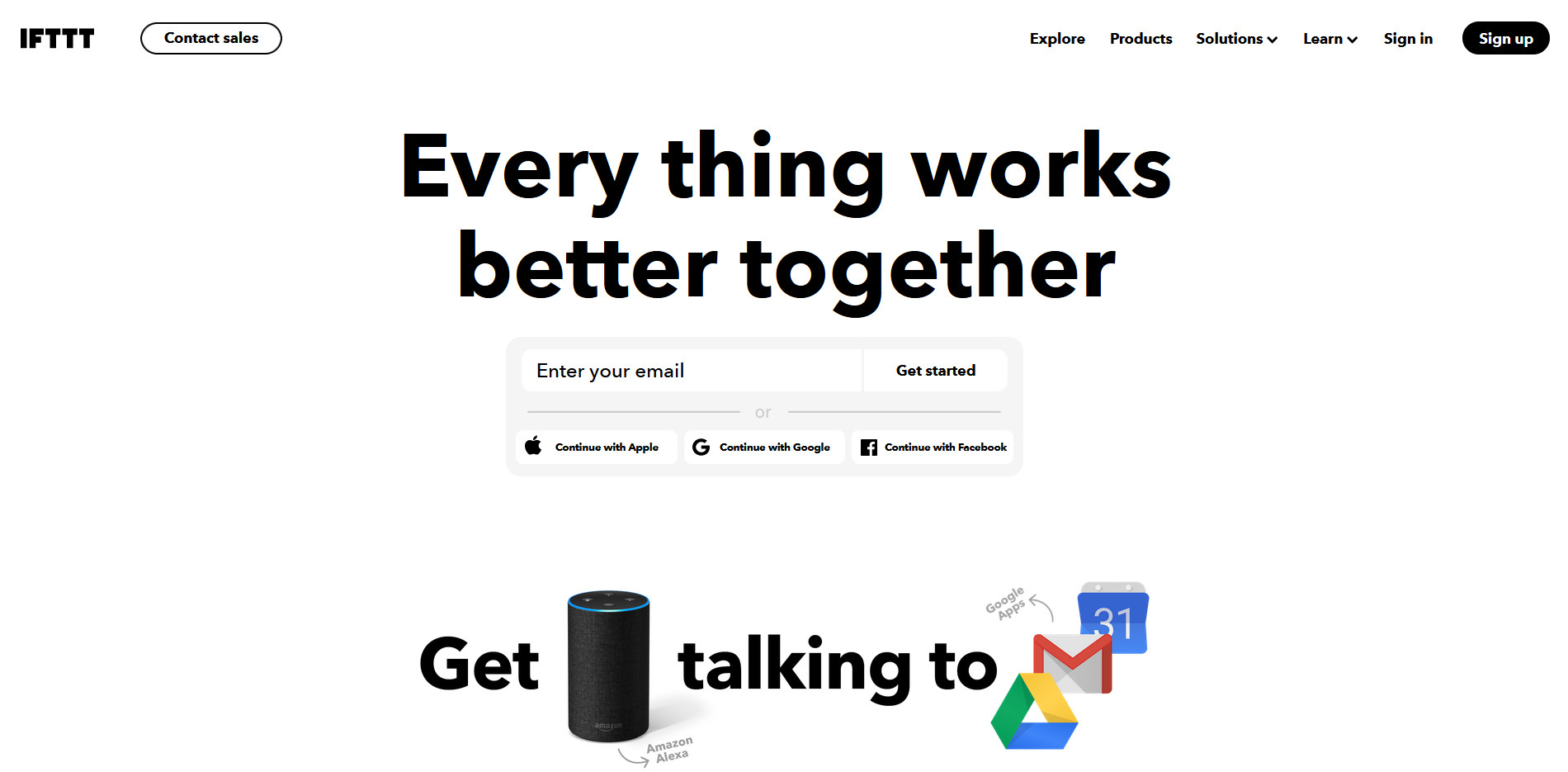
Finalmente, el último método para integrar WordPress con Instagram es usando IFTTT . Puede configurar su sitio web para que pueda automatizar la publicación de sus fotos de Instagram en su sitio. IFTTT le permite configurar una cadena de acciones usando Instagram o su sitio web como disparadores. Esto se configura como una "receta" y se puede personalizar de múltiples maneras. Por ejemplo, puede usar el applet, para que publique automáticamente sus nuevas publicaciones de Instagram como publicaciones de WordPress. O puede configurar IFTTT para publicar automáticamente las publicaciones enviadas con un hashtag específico en su sitio. También existe la opción de cambiar automáticamente publicaciones específicas de Instagram en fotos en su sitio.
IFTTT tiene muchas otras posibilidades además de los applets de Instagram. Puede consultar la lista completa de subprogramas IFTTT de WordPress aquí, incluidas las funciones populares de redes sociales para Twitter, Facebook, fuentes RSS y muchas otras.
¿Cómo usar IFTTT para conectar WordPress con Instagram?
Para comenzar a configurar IFTTT, primero, abra este sitio web.
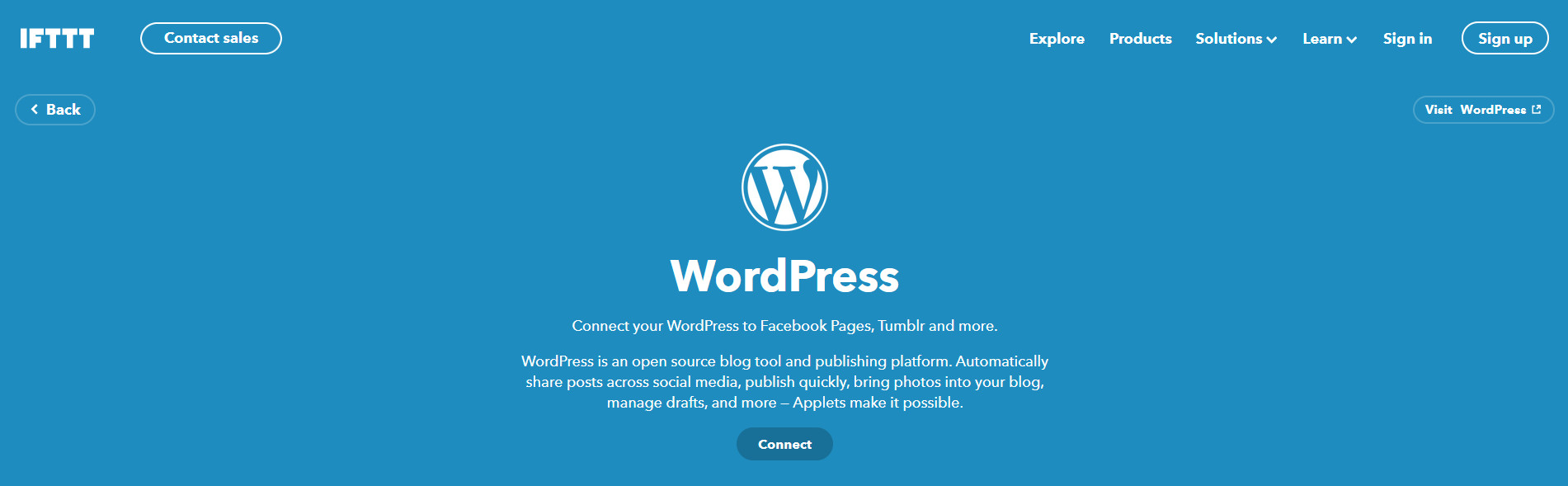
Allí, puede elegir una amplia variedad de applets para habilitar en su sitio de WordPress. IFTTT es un servicio gratuito pero, para comenzar a usarlo, debe crear una cuenta o iniciar sesión si ya tiene una.
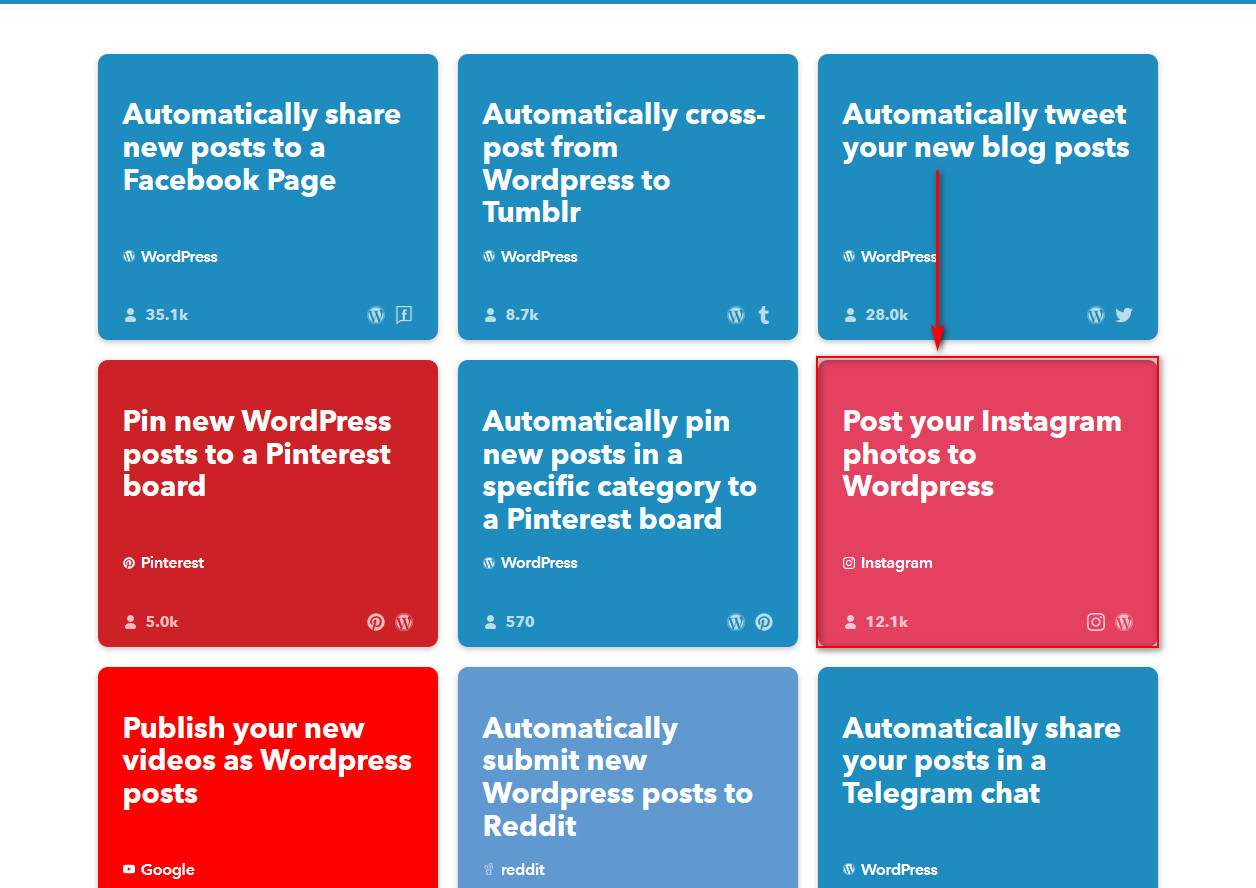
Después de eso, elija uno de los subprogramas de Instagram para sus necesidades. Para esta guía, usaremos el subprograma Publique sus fotos de Instagram en WordPress .
Selecciónelo y luego haga clic en el botón Conectar .
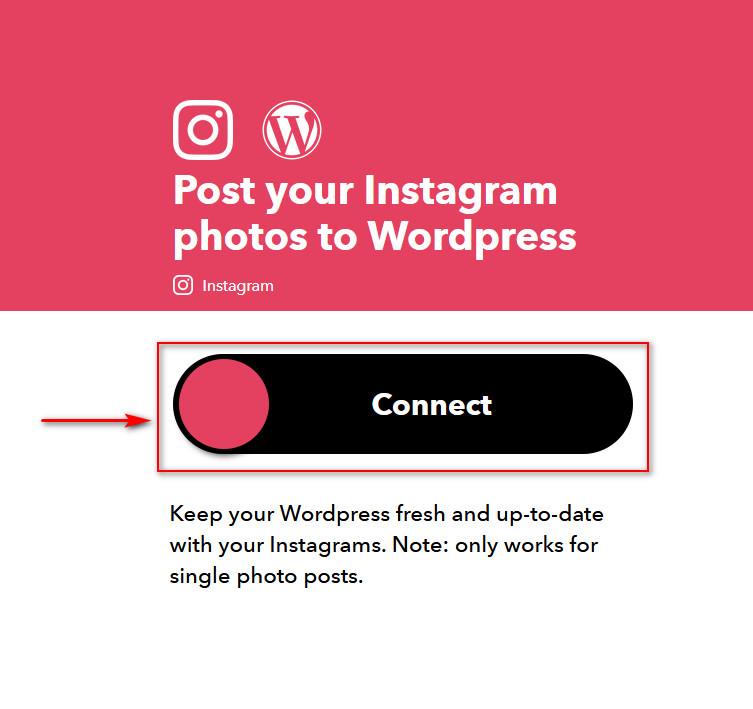
El sitio web le pedirá que inicie sesión en su cuenta de Instagram. Una vez que acepte dar su permiso a la aplicación, volverá al sitio web principal.
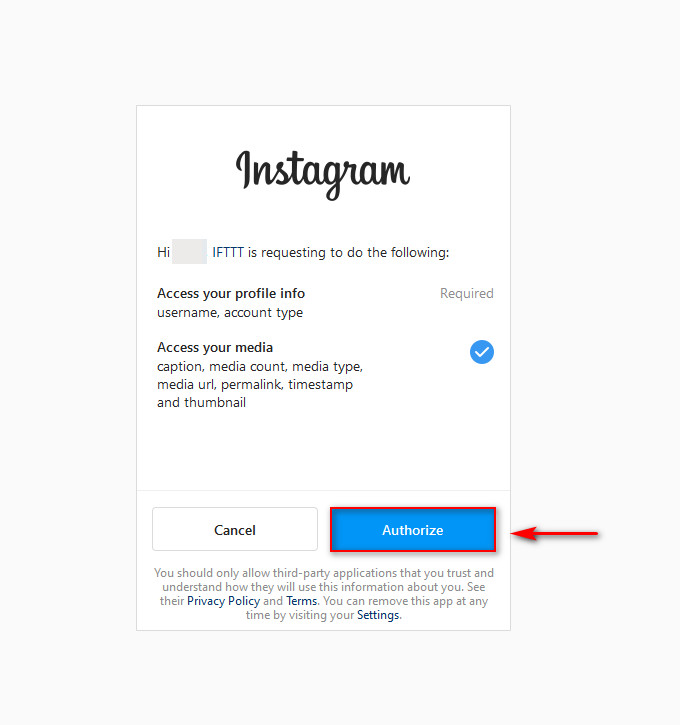
Haga clic en el botón Conectar una vez más, y esta vez, deberá ingresar la URL de su blog , así como sus credenciales de inicio de sesión en la página de administración de WP del blog. Después de completarlos, haga clic en Conectar para conectar su sitio de WordPress con IFTTT.
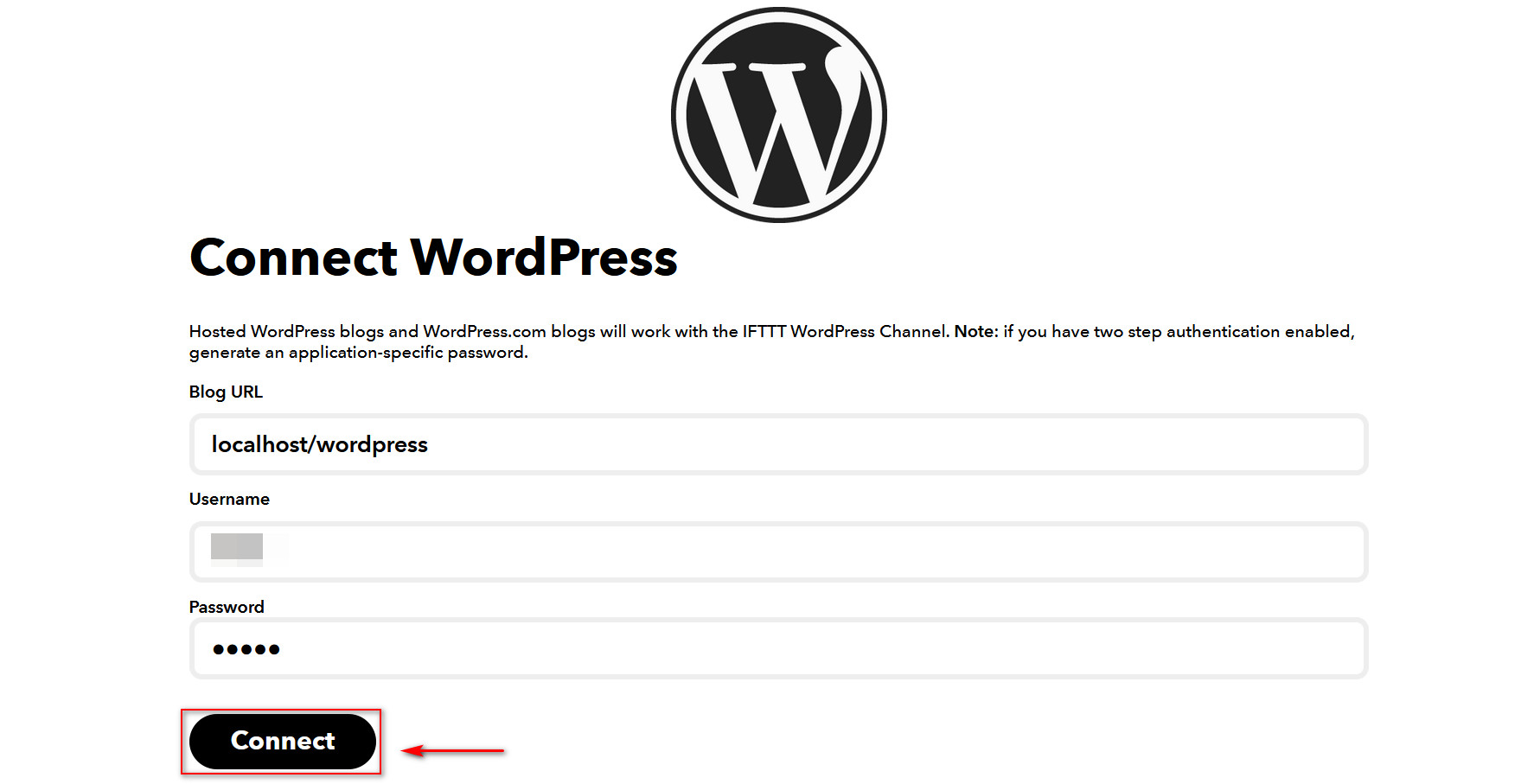
Además, verá una página que le brinda detalles sobre las acciones del subprograma. Puede habilitar opciones adicionales aquí, como notificaciones sobre la conexión, para que sepa cuándo el applet está activo. Además de eso, puede elegir dejar que la aplicación publique directamente en su sitio web, guardarla en borradores o publicar de forma privada.
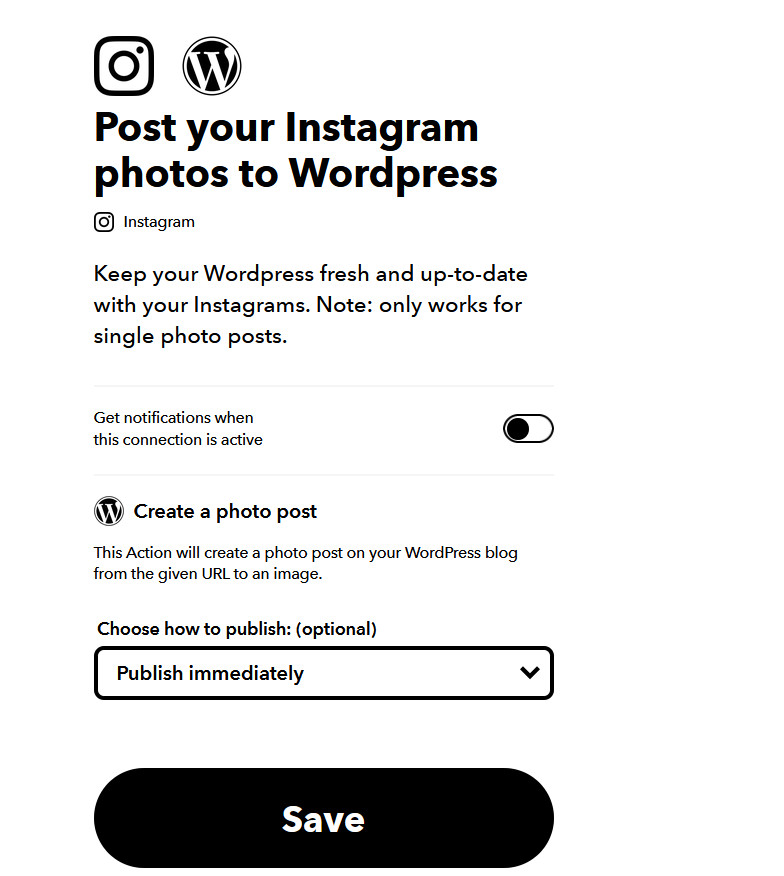
Una vez que haya terminado, haga clic en Guardar y su subprograma debería estar conectado con su sitio web. ¡Ahora tus publicaciones de Instagram se publicarán en tu sitio automáticamente!
Este es solo uno de los applets que puede usar para conectar WordPress con Instagram. Además, puede consultar otros subprogramas de Instagram que ofrece IFTTT:
- Cambiar automáticamente las publicaciones de Instagram a publicaciones de fotos
- Publicación de Instagram con #hashtag en publicación de foto de WordPress formateada
- Publicación de fotos de Instagram en WordPress con el hashtag correcto para etiquetar la traducción
Conclusión
En general, conectar Instagram a su sitio puede ayudarlo a generar más clientes potenciales y aumentar la participación de los usuarios. Y la mejor parte es que hay varias opciones para mostrar feeds y publicaciones con facilidad.
En esta guía, hemos visto cuatro métodos diferentes para integrar WordPress con Instagram:
- Uso del complemento de la galería de fuentes sociales
- Agregar feeds de Instagram usando widgets
- Usando la opción de insertar Instagram
- Automatización de publicaciones con IFTTT
Todos ellos brindan excelentes soluciones para que pueda elegir cualquiera de ellos según sus necesidades. Si desea mostrar un feed en su sitio y tener muchas opciones de personalización, el complemento Social Feed Gallery es su mejor opción. Esta herramienta tiene una versión gratuita que puedes descargar desde aquí y tres planes de pago. Por otro lado, si desea incrustar feeds, fotos o videos sin mucha personalización, la opción de incrustar Instagram es el camino a seguir. Finalmente, si desea publicar automáticamente contenido de ciertos hashtags en su sitio de WordPress, IFTTT es la mejor herramienta para el trabajo.
Alternativamente, puede combinar algunos de estos métodos. Por ejemplo, puede usar la Galería de fuentes sociales para mostrar una fuente de Instagram en una página específica y usar IFTTT para publicar automáticamente fotos de un hashtag específico en otra sección de su sitio.
Si tiene algún problema o tiene dificultades para administrar su feed de Instagram, ¡háganoslo saber en la sección de comentarios a continuación! Estaremos encantados de ayudarte.
Finalmente, Instagram no es el único sitio de redes sociales que puede incrustar en su sitio web. Para obtener los mejores resultados, debe integrar las páginas de redes sociales que utilizan sus clientes. Le recomendamos que también consulte nuestra publicación sobre los mejores complementos para agregar fuentes de redes sociales a WordPress.
